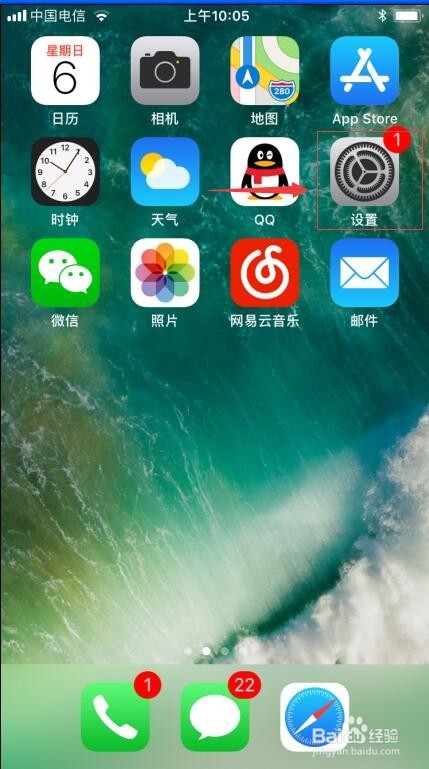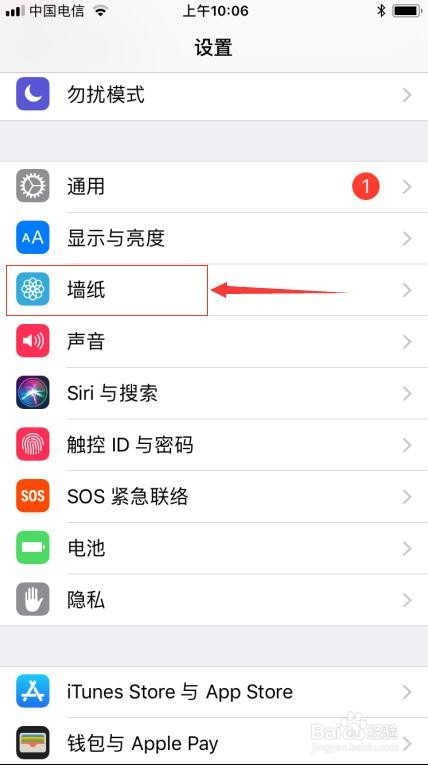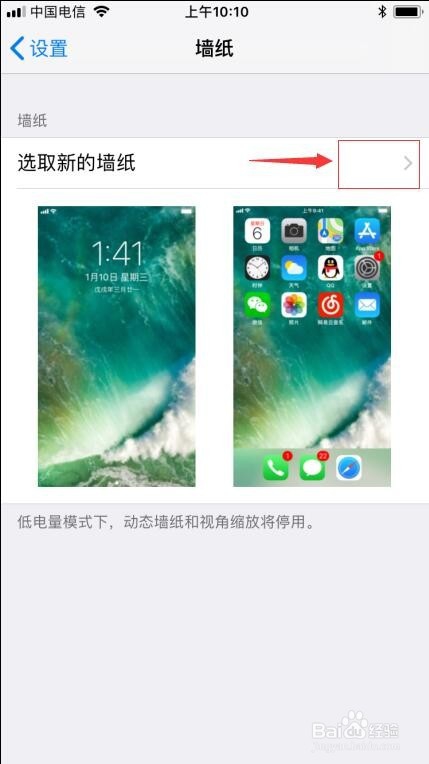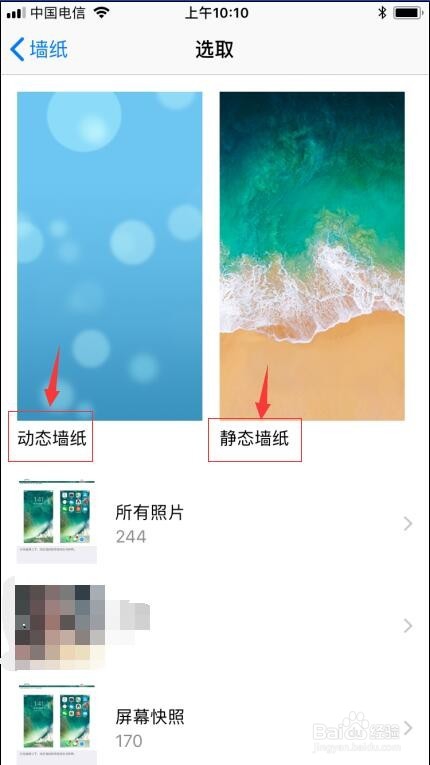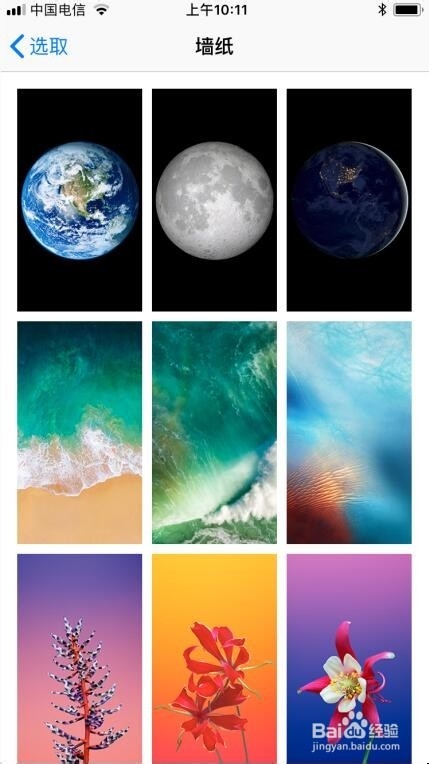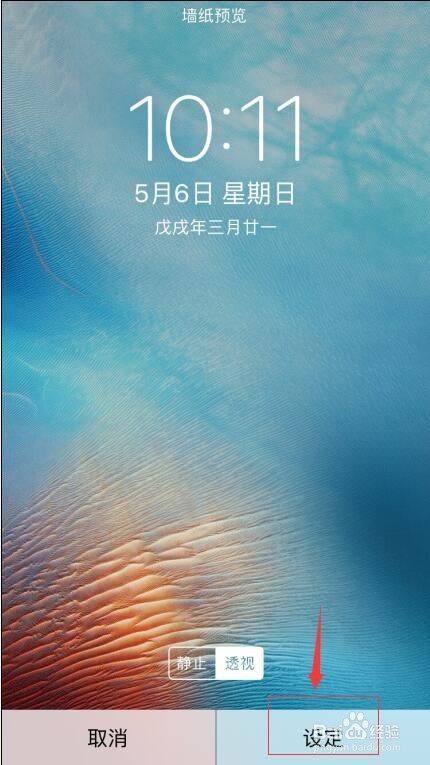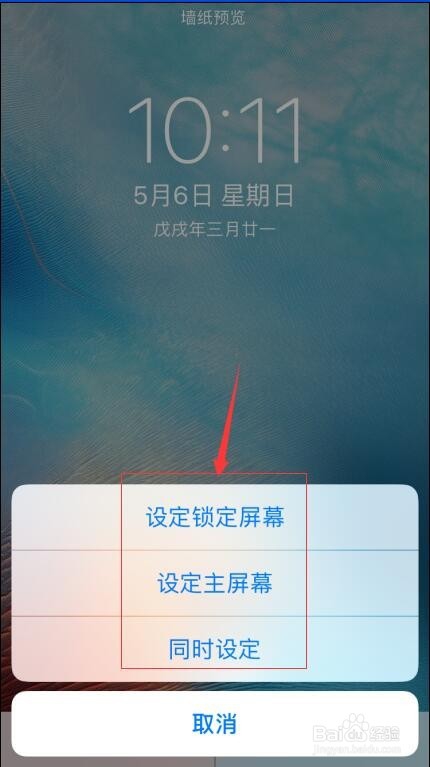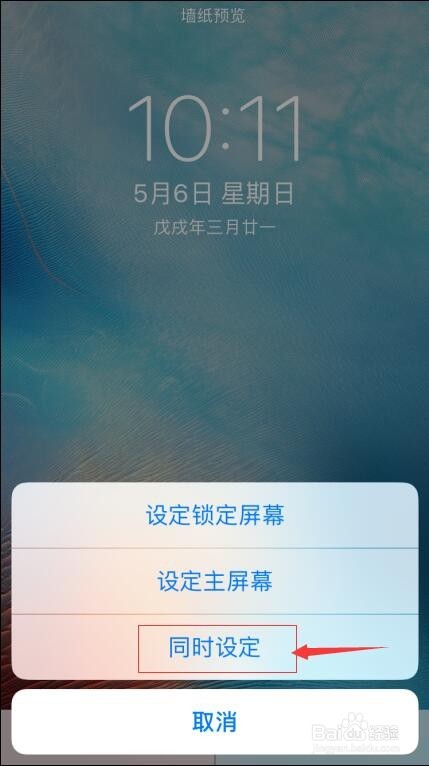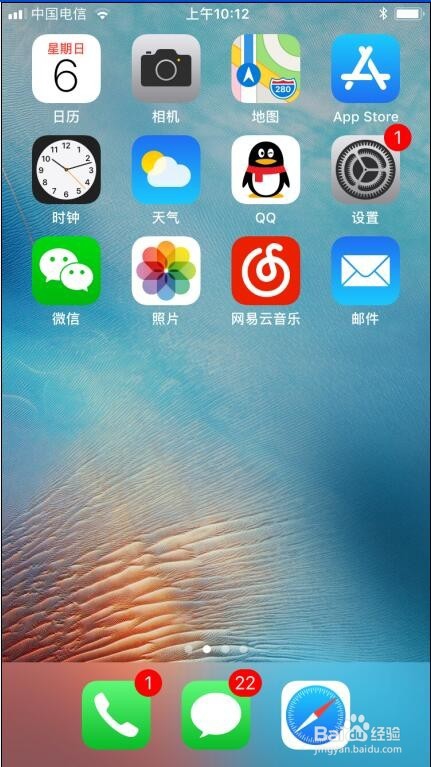苹果手机iphone6 怎么设置手机桌面ios8.1屏保
1、在iphone6手机桌面找到设置,点一下它;
2、进入设置页面后点墙纸;
3、在选取新的墙纸后面按一下;
4、出现动态墙纸和静态墙纸,根据自己的需要进行选取,我们以静态墙纸为例,点一下它;
5、发现iphone6自带了很多漂亮的墙纸;
6、选择你喜欢的样式后按设定;
7、出现三个选项:设定锁定屏幕,设定主屏幕,同时设定;
8、根据自己的需要选择一种方式;
9、重新回到手机主界面,发现主屏幕和锁定屏保都改过来了。
声明:本网站引用、摘录或转载内容仅供网站访问者交流或参考,不代表本站立场,如存在版权或非法内容,请联系站长删除,联系邮箱:site.kefu@qq.com。
阅读量:43
阅读量:28
阅读量:53
阅读量:68
阅读量:30